Закрыть или свернуть приложения Metro в Windows 8
alitius - пн, 11/12/2012 - 15:34
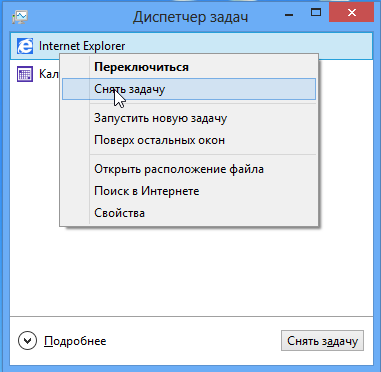
В соответствии с задумкой разработчиков, приложения Metro в Windows не закрываются с помощью привычных средств, как это было в более ранних версиях, т.к. данная версия преназначена более для использования на планшетных ПК и телефонах, а там, как Вы знаете, приложения обычно не закрываются.Таким образом, вы не найдете команду выхода или кнопки закрытия, как вы привыкли ранее.
Однако, если вы действительно хотите закрыть приложение Metro, то есть несколько способов сделать это.
1. Используем клавиатуру, чтобы закрыть приложение Metro
Самый быстрый и простой способзакрыть приложение Metro, это нажать Alt + F4. Это завершает приложение немедленно.
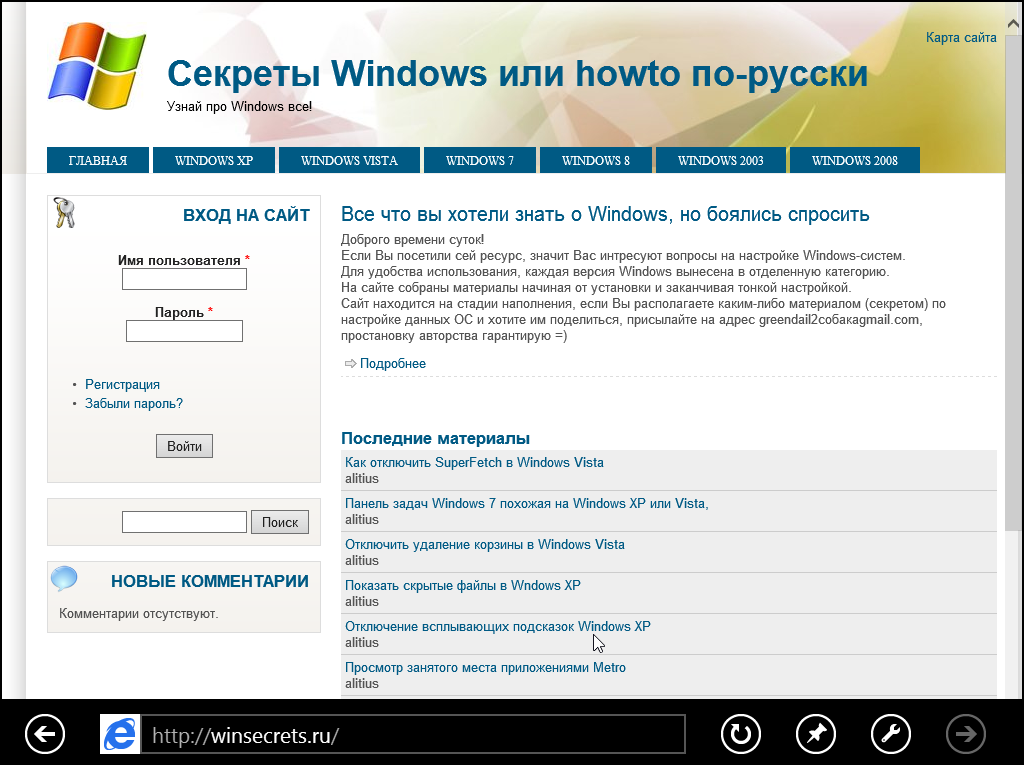
2. Используем мышь, чтобы закрыть приложение Metro
Чтобы выключить работающее приложение Metro c помощью мыши, необходимо подвести курсор к верхней части экрана и удерживая кнопку мыщи опустить окно вниз. Окно приложения уменьшиться и после перемещения его к нижней границы экрана - исчезнет. Тем самым приложение будет закрыто.
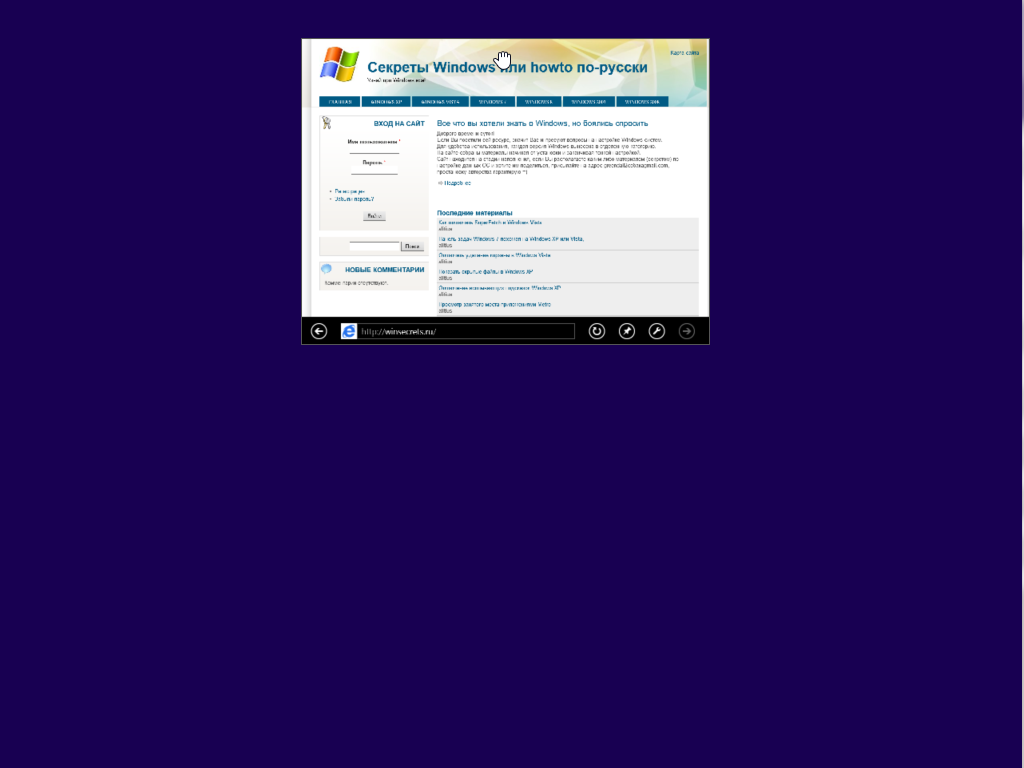
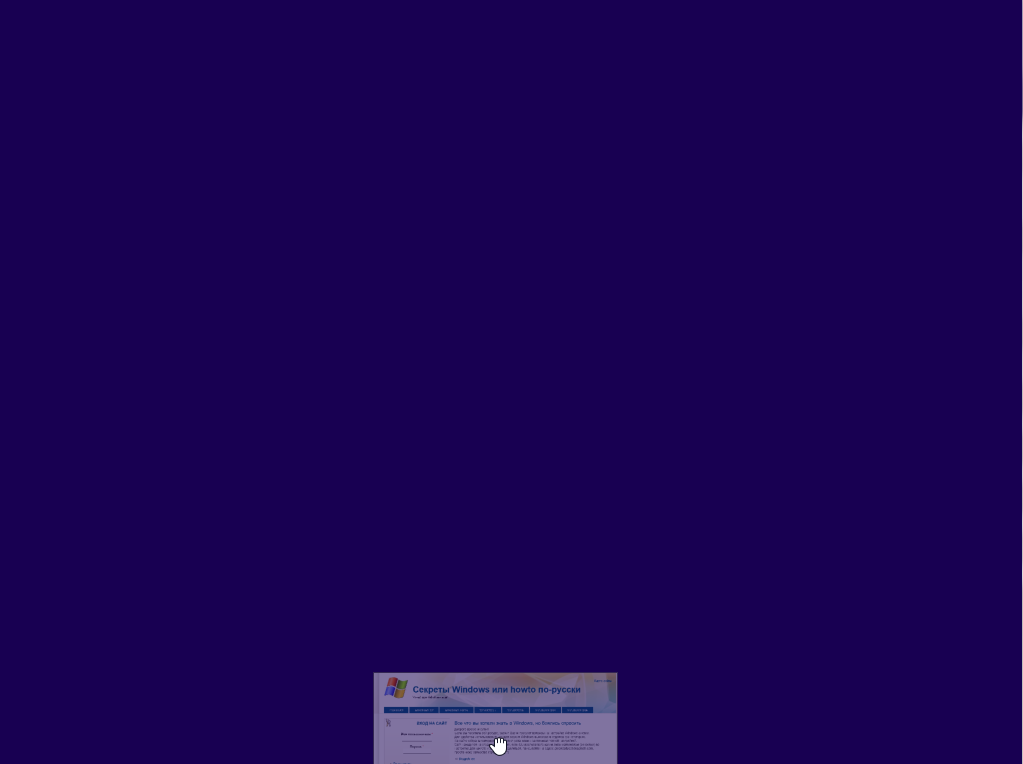
3. Используем Диспетчер задач, чтобы закрыть приложение Metro
С давних времен самым действенным способом закрытия приложения было использование диспетчера задач, Windows 8 не стала исключением. Нажмите сочетание клавиш Ctrl + Shift + Esc, чтобы открыть диспетчер задач. Найдите приложение, выберите его и нажмите кнопку "Снять задачу".
ПРИМЕЧАНИЕ: Для IE, может быть два варианта его работы (то бишь два разных значка в диспетчере задач). На рисунке ниже показан только один вариант, когда IE открыт в режиме Metro (значок приложения квадратный), второй вариант, это когда IE открыт в режиме рабочего стола, тогда значок в диспетчере будет круглым (такой же как и в прошлых версиях Windows).
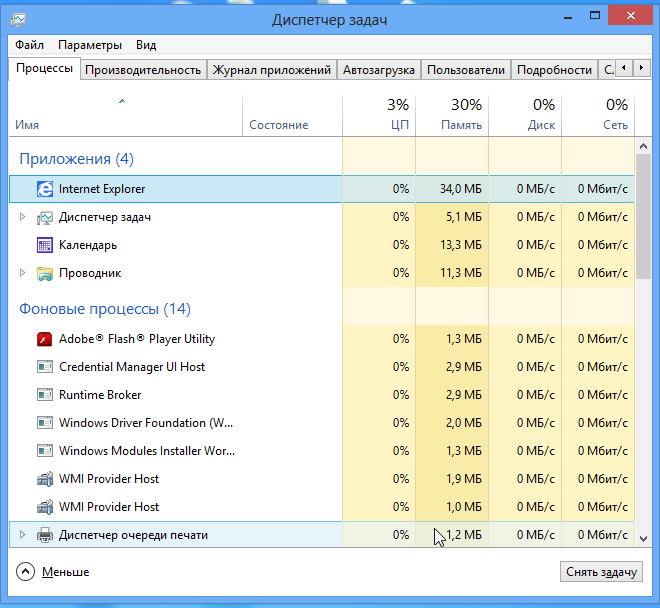
4. Свернуть приложение Metro
Если Вы не хотите закрывать полностью работающее приложение, то вы можете его свернуть, правда привычных кнопок для этого не существует. Один из способов, это переместить курсор мыши в левый нижний угол, появится мини-экран "Пуск" и нажать на него. Появиться стартовый экран Windows 8, но Ваше приложение останется работать в фоновом режиме.
Еще один способ, это нажать Windows Key + D или Alt + Shift + Esc, чтобы вернуться на рабочий стол. Затем вернитесь в режим ожидания, нажав кнопку Пуск как описано выше.
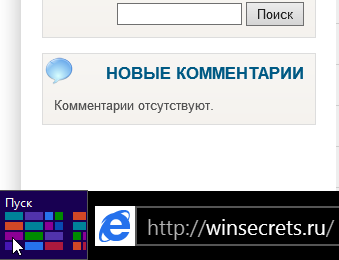
5. Закрыть свернутое приложение Metro
Для закрытия свернутого приложения нам нужна только мышь. Для этого подводим ее в левый верхний угол экрана, пока не появится маленькое изображение нашего свернутого приложения, нажимаем на нем правой кнопкой мыши и выбираем "Закрыть".
ПРИМЕЧАНИЕ: К сожалению в миниатюре отображается только последнее активное приложение. Если Вам нужно закрыть более ранее приложение, используйте приведенные выше методы.

Закрытие и минимизация приложений в Windows 8 может показаться сложной, но через некоторое время вы возможно привыкните к этому.
- Войдите или зарегистрируйтесь, чтобы отправлять комментарии
